Telegramă pe Linux Mint
În lumea actuală a internetului, confidențialitatea și securitatea sunt una dintre prioritățile principale. Este un fapt binecunoscut că giganții tehnologici, în schimbul serviciului lor gratuit, adună datele utilizatorilor și le folosesc în scopuri comerciale. Mai mult, au existat câteva scurgeri de date cu adevărat dezgustătoare care au zguduit într-adevăr lumea.
De aceea, pentru cei interesați de confidențialitate și pasionații de confidențialitate, Telegram este o alegere excelentă. Dacă sunteți interesat de o confidențialitate și o securitate mai puternice a conversației, luați în considerare Telegram. Telegram este atât de încrezător că există un concurs de cracking cu premii în bani de 300.000 $!
Iată câteva dintre caracteristicile oferite de Telegram.
- Confidențialitate: Mesajele sunt criptate intens. Ele pot fi configurate pentru a se autodistruge. Implementare puternică de criptare end-to-end cu funcția „Chaturi secrete”.
- Criptare: Telegram utilizează criptare AES simetrică pe 256 de biți și criptare RSA de 2048 de biți. În ceea ce privește schimbul de chei, acesta folosește algoritmul de schimb de chei securizat Diffie-Hellman. Aflați mai multe despre criptarea Telegram.
- Multi-platformă: Telegram este disponibil pentru platformele desktop (Windows, Linux și Mac OS X) și mobile (Android, iOS).
- Preț: Telegram este gratuit. De acum, proiectul este finanțat prin donația de la o anumită persoană (consultați mai multe).
Dacă sunteți interesat de mai multe detalii, vă sugerez să consultați întrebările frecvente despre Telegram. Este o documentație robustă pe Telegram.
Gata? Să începem să instalăm Telegram!
Instalați Telegram pe Linux Mint
Telegrama poate fi vizionată din browser. Cu toate acestea, este mai convenabil să aveți un client desktop. În cazul Linux Mint, există mai multe moduri în care îl putem apuca. Clientul desktop Telegram este disponibil direct de pe serverul de pachete. Este, de asemenea, disponibil sub formă de pachete snap și flatpak.
Să verificăm instalarea Telegram.
Instalați Telegram de pe serverul de pachete
Telegram este disponibil direct de pe serverul de pachete Ubuntu. Linux Mint este o distribuție bazată pe Ubuntu, deci folosește și serverul de pachete Ubuntu ca sursă pentru pachetele sale. Pentru a lua Telegram, tot ce trebuie să facem este să emitem o comandă către managerul de pachete APT.
Porniți un terminal și actualizați mai întâi memoria cache APT.
$ sudo apt actualizare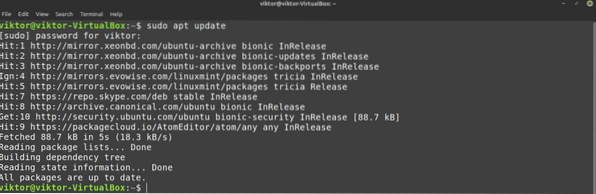
Acum, instalați Telegram.
$ sudo apt instalează telegram-desktop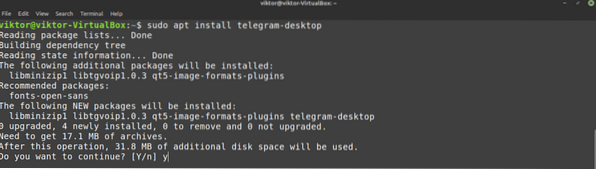
Instalați snap-ul Telegram
Snap este, în practică, un pachet universal Linux. Având în vedere suportul snappy (managerul de pachete snap), un pachet snap poate fi instalat pe orice distribuție Linux. Aflați mai multe despre snap.
Linux Mint nu vine cu o preinstalare rapidă. Cu toate acestea, dacă aveți deja setul snappy, treceți direct la pasul de instalare snap Telegram. În caz contrar, urmați.
Instalați snappy executând următoarea comandă într-un terminal.
$ sudo apt update && sudo apt install snapd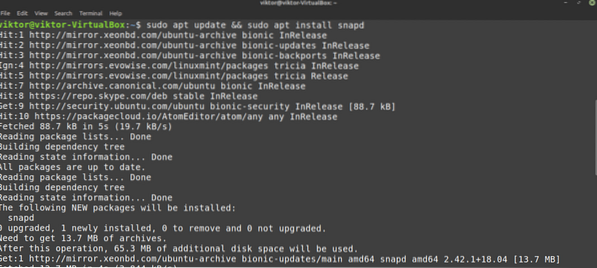
Acum, instalați snap-ul „nucleu”.
$ sudo snap instalare de bază
Reporniți serviciul snap, astfel încât modificările să fie în vigoare.
$ sudo systemctl restart snapd
Acum, sistemul este gata să instaleze Telegram snap.
$ sudo snap instalează telegram-desktop
Instalați Telegram flatpak
La fel ca snap, flatpak este, de asemenea, un pachet universal Linux. Atâta timp cât managerul de pachete flatpak este acceptat, un pachet flatpak poate fi instalat și utilizat în orice distribuție Linux. Funcționalitatea și utilizarea sunt puțin diferite de snap, dar, în principiu, ambele sunt la fel.
Din fericire, Linux Mint vine cu un manager de pachete flatpak preinstalat. Cu toate acestea, dacă, dintr-un anumit motiv, ați dezinstalat managerul de pachete flatpak, să verificăm cum să-l instalați.
$ sudo apt update && sudo apt instalează flatpak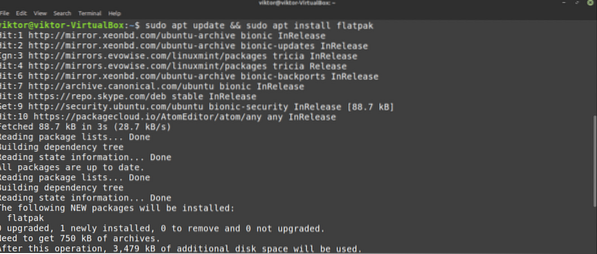
Acum, trebuie să adăugăm depozitul Flathub. Flathub este magazinul oficial pentru flatpak.
$ flatpak remote-add --if-not-exist flathubhttps: // flathub.org / repo / flathub.flatpakrepo

Flatpak este gata să preia pachete de la Flathub. Următoarea comandă va instala Telegram direct din Flathub.
$ sudo flatpak install flathub org.telegramă.desktop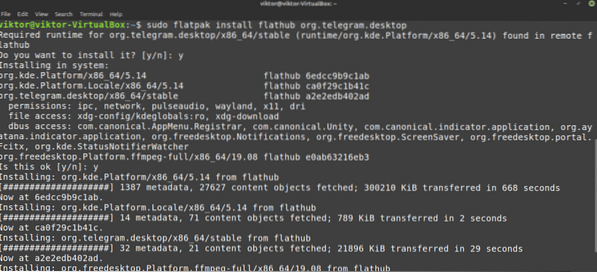
Folosind Telegram
Acum că Telegram este instalat, este timpul să începeți! Lansați Telegram din meniu.
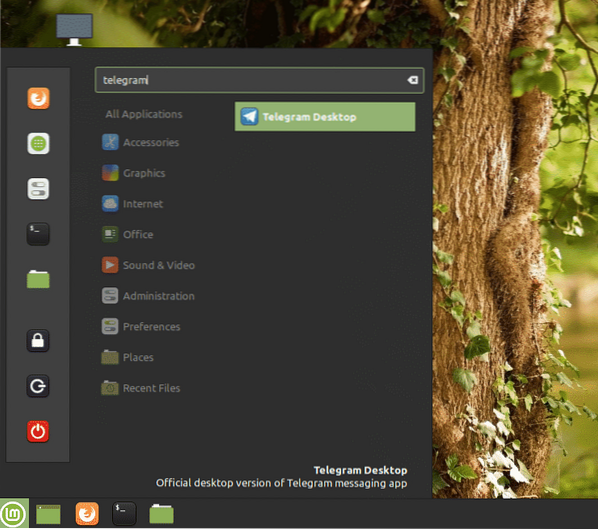
Va apărea pagina de întâmpinare a Telegram. Faceți clic pe „ÎNCEPE MESAJUL”.
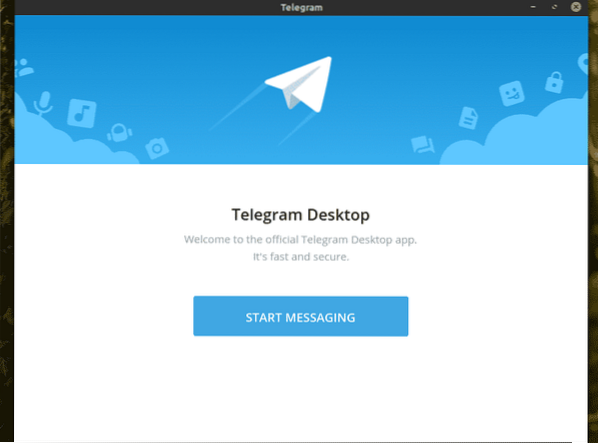
Presupunând că aveți deja un cont Telegram, este timpul să vă conectați. Telegram utilizează numărul de telefon mobil ca mijloc principal pentru crearea contului. Introduceți numărul de telefon mobil pentru a continua.
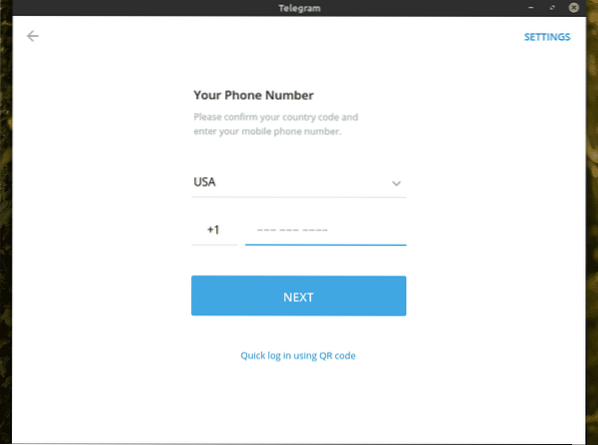
Va fi trimis un cod către numărul dvs. de telefon mobil. Folosiți codul pentru a verifica dacă sunteți proprietarul acestui cont.
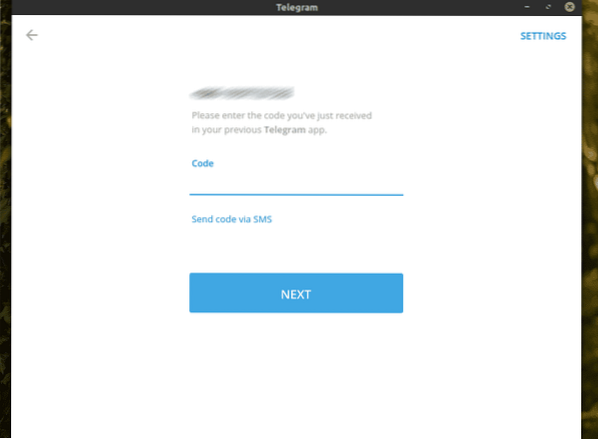
Voila! Telegram este gata la dispoziția dumneavoastră!
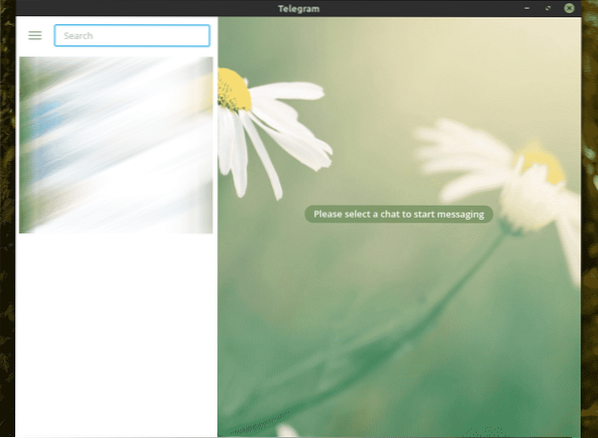
Acum, vă sugerez personal să verificați setările Telegram. Există câteva opțiuni de confidențialitate foarte interesante pe care ar trebui să le luați în considerare. Accesați Setări >> Confidențialitate și securitate.
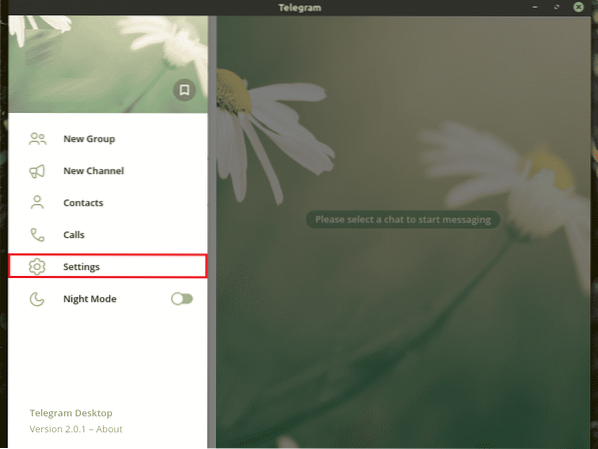
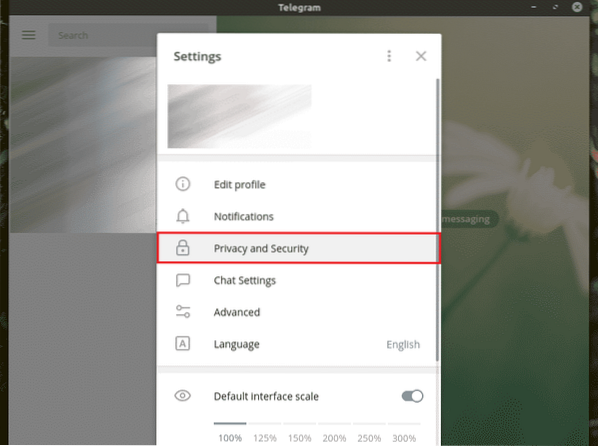

Gânduri finale
De multe ori, Telegram este considerată alternativa directă la WhatsApp. Pentru persoanele interesate de confidențialitate, ar putea fi foarte bine. Sunt, de asemenea, personal un mare fan al Telegramului datorită caracteristicilor sale de securitate. Telegram oferă control deplin asupra a ceea ce spui și împărtășești.
Datorită API-ului Telegram, aveți libertatea de a alege mai mult decât clientul oficial. Franz este o astfel de aplicație de mesagerie all-in-one care acceptă mai multe platforme, de exemplu, WhatsApp, Telegram, Slack, WeChat, Skype, Messenger și multe altele! Verificați-l pe Franz.
Bucurați-vă!
 Phenquestions
Phenquestions


